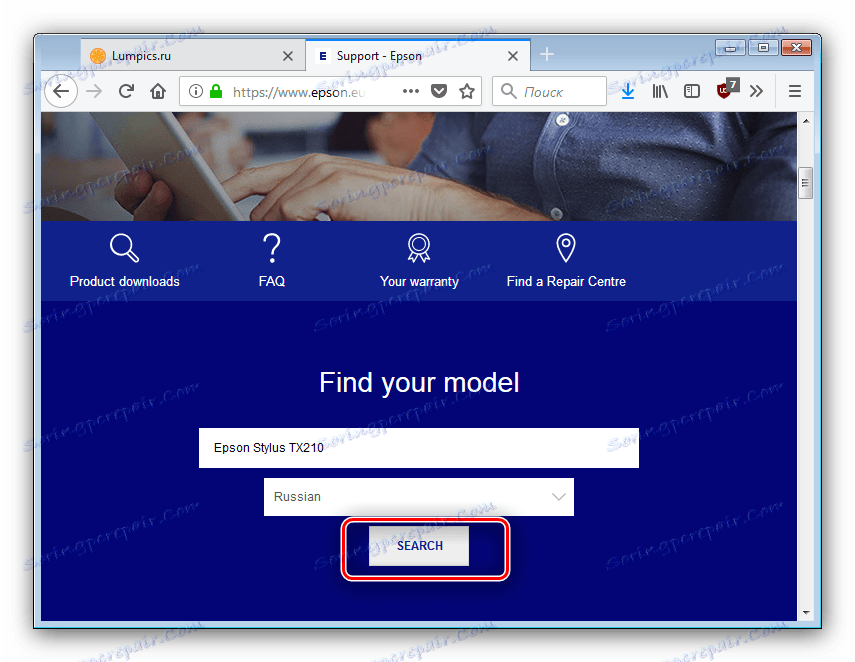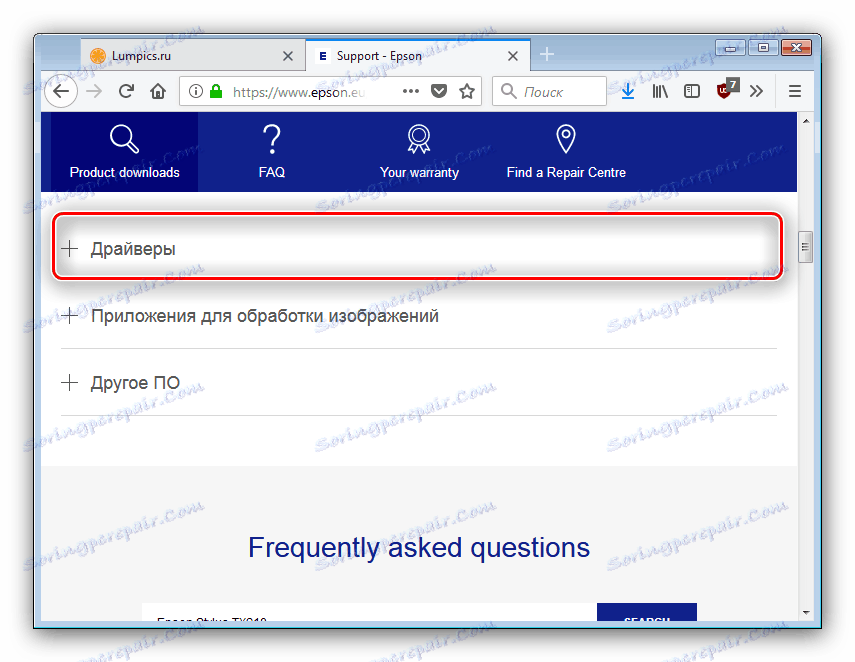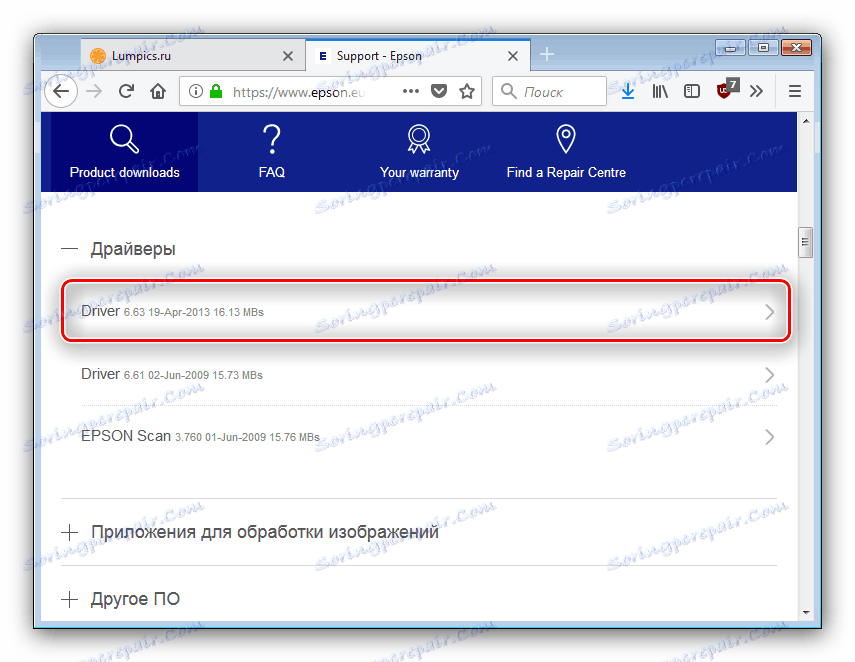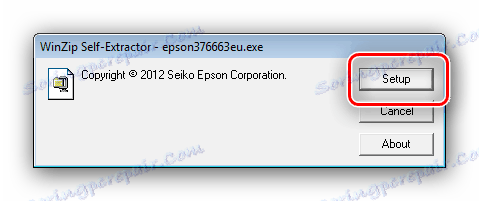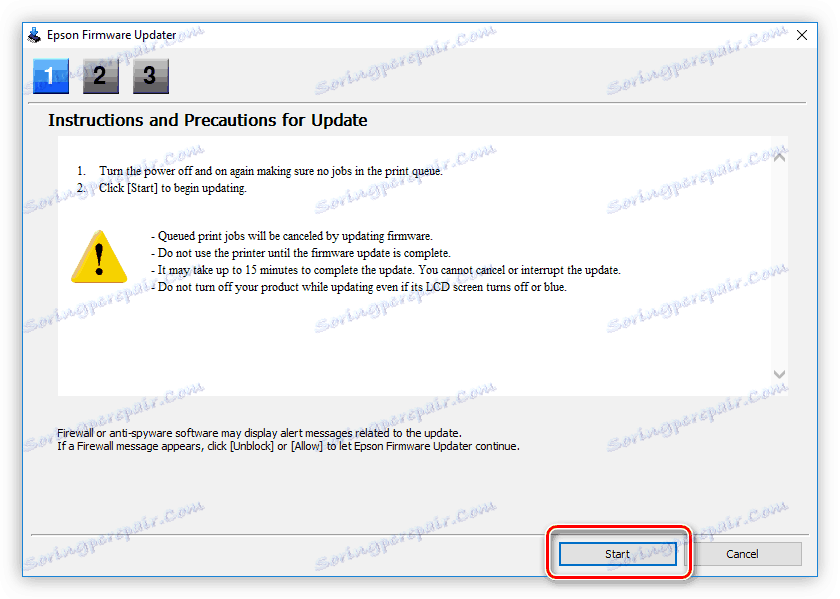Instaliranje upravljačkih programa za Epson Stylus TX210
Neki pisači i skeneri mogu raditi s osnovnim upravljačkim programom instaliranim prema zadanim postavkama u najnovijim verzijama sustava Windows, ali za kombinacijske uređaje kao što je Epson Stylus TX210, još uvijek trebate instalirati servisni softver. Zatim ćemo pogledati načine pronalaženja i instaliranja upravljačkih programa za određeni uređaj.
sadržaj
Preuzmite upravljački program za Epson Stylus TX210.
Smatra se da je MFP relativno novi uređaj, pa je za nju izdan jedan vozač, a ne zaseban softver za svaku komponentu. Slijedom toga, zadatak pronalaženja i instaliranja softvera uvelike je pojednostavljen.
1. metoda: službena web stranica tvrtke
Najjednostavnija metoda za pronalaženje upravljačkih programa za većinu uređaja je da posjetite web portal proizvođača, idite na odjeljak za preuzimanje i preuzmite potrebne. Ova izjava vrijedi u slučaju Epson Stylus TX210, ali postoji mala nijansa - na ruskoj verziji portala nema stranice za ovaj model, pa morate koristiti paneuropsku verziju.
Idite na Epsonovu web stranicu
- U zaglavlju web-lokacije nalazimo vezu "Podrška" i kliknite na njega.
- Pomaknite se prema dolje, pronađite okvir za pretraživanje i unesite naziv željenog modela MFP - Stylus TX210 . Sustav će prikazati rezultate u obliku skočnog izbornika, u kojem će se kliknuti na željenu.
- Nadalje, ponudit će vam se odabir jezika prikazane stranice - odaberite "Ruski" na popisu.
- Zatim kliknite gumb "Pretraživanje" .
![Pokrenite pretraživanje stranice za preuzimanje upravljačkog programa uređaja za Epson Stylus TX210]()
U nastavku će se učitati stranica s uređajem. Algoritmi web stranica ne uvijek točno određuju verziju i bitnost operacijskog sustava, stoga koristite padajući popis pod nazivom "Jesmo li prepoznali vaš operativni sustav pravilno?" U kojoj ste odabrali ispravnu kombinaciju. - Proširite blok "Drivers" .
![Proširi blok Upravljački programi za preuzimanje softvera za Epson Stylus TX210]()
Pronađite najnoviju verziju softvera i kliknite njegovo ime.![7]()
Pročitajte pojedinosti instalacijskog paketa i kliknite "Preuzmi" da biste pokrenuli preuzimanje. - Preuzmite instalacijski program na svoje računalo, a zatim pokrenite. U prvom prozoru kliknite "Postavljanje" .
![9]()
Zatim odaberite ispravan model MFP-a - koji se nalazi na desnoj strani. - Provjerite je li ruski jezik postavljen kao zadani, a ako je potrebno, odaberite ga na padajućem izborniku, a zatim kliknite "U redu" .
- Pročitajte i prihvatite licencni ugovor klikom na "Prihvati" .
- Započinje postupak instalacije softvera. Pričekajte dok se ne dovrši, a zatim ponovo pokrenite računalo.

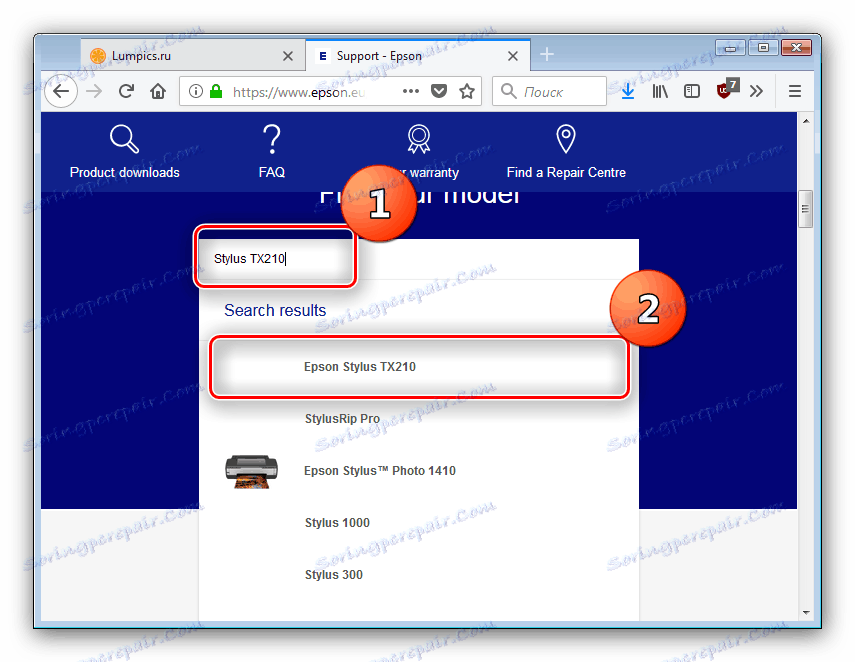
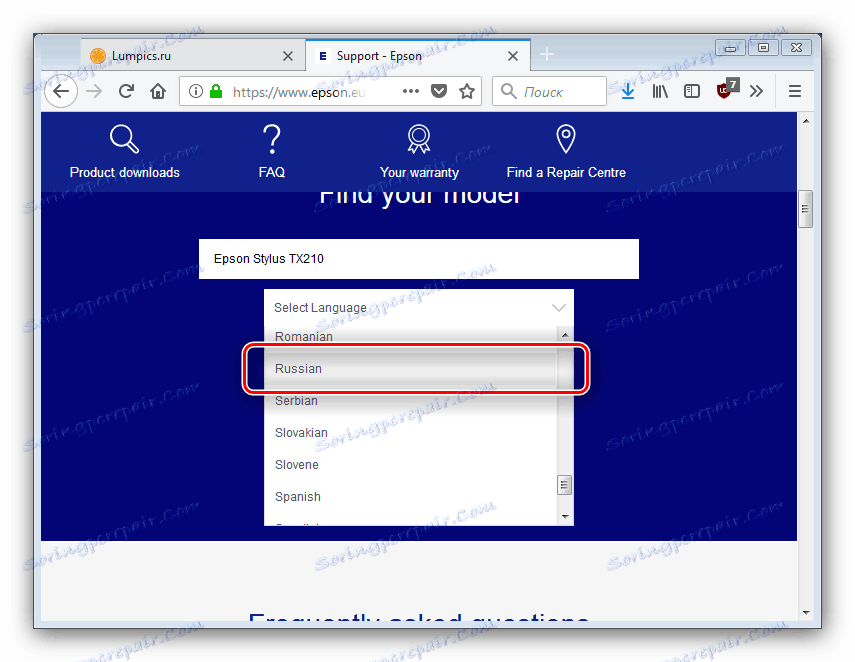
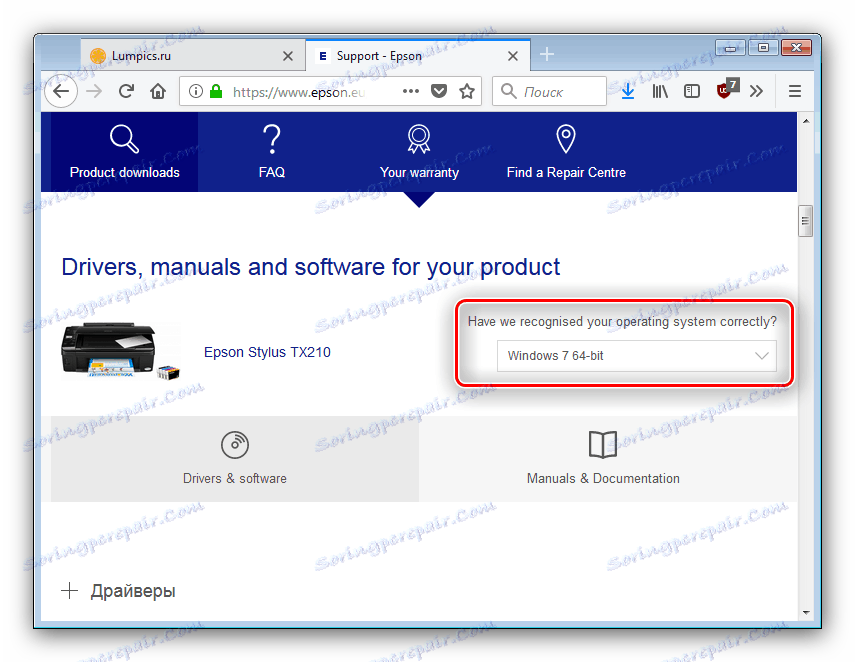

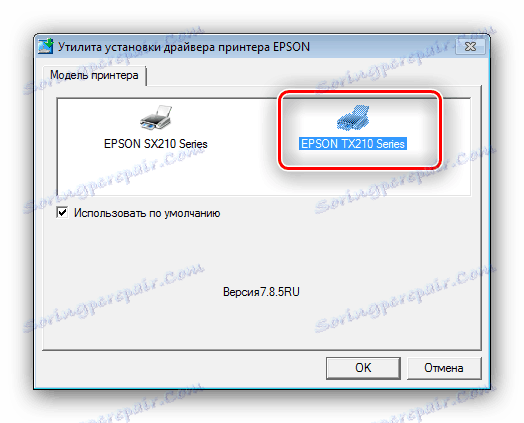
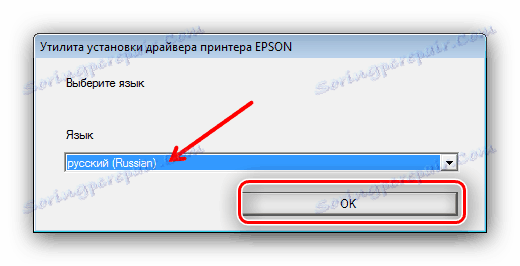
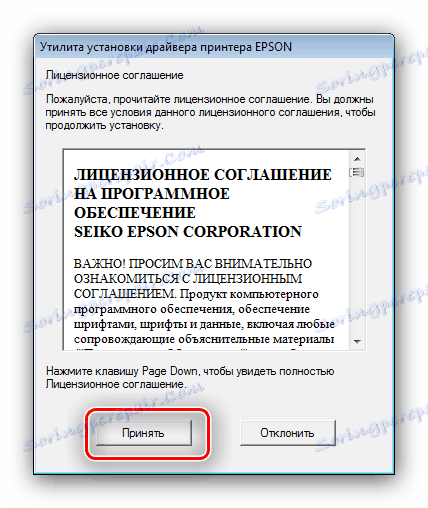
Nakon ove manipulacije, vozač će biti instaliran, a MFP će postati potpuno operativan.
Metoda 2: Službeni korisni programi
Jednostavniji način je instaliranje vlasničke Epsonove aplikacije, čiji je zadatak instaliranje raznih ažuriranja, uključujući upravljačke programe.
Stranica za preuzimanje Epson Utility
- Slijedite gornju vezu, pomaknite stranicu i pronađite gumb "Preuzimanje" ispod opisa podržanih verzija sustava Windows.
- Nakon dovršetka preuzimanja, pokrenite instalacijsku datoteku i instalirajte softver na računalo, slijedeći upute.
- Spojite MFP na računalo, ako to već niste učinili, a zatim pokrenite Epson Software Updater. U glavnom uslužnom prozoru odaberite uređaj.
- Uslužni program će započeti traženje ažuriranja. U bloku "Osnovna ažuriranja proizvoda" su kritična ažuriranja i u odjeljku "Drugi korisni softver" - opcija za instaliranje softvera. Označite potrebne stavke, a zatim kliknite "Instaliraj stavke" .
- Prije instaliranja upravljačkih programa morat ćete ponovo prihvatiti ugovor o licenci - provjerite stavku "Prihvaćam" i kliknite "U redu" .
- Upravljački programi instaliraju se automatski, a korisniku je potrebno samo zatvoriti program i ponovno pokrenuti računalo na kraju postupka. U slučaju instaliranja firmvera pojavit će se prozor s opisom. Pažljivo pročitajte pa kliknite "Pokreni" .
![17]()
Nemojte manipulirati MFP-om tijekom nadogradnje firmvera, a ne odspojite ga s mreže i računala!
- U zadnjem prozoru kliknite "Završi" , a zatim zatvorite program.
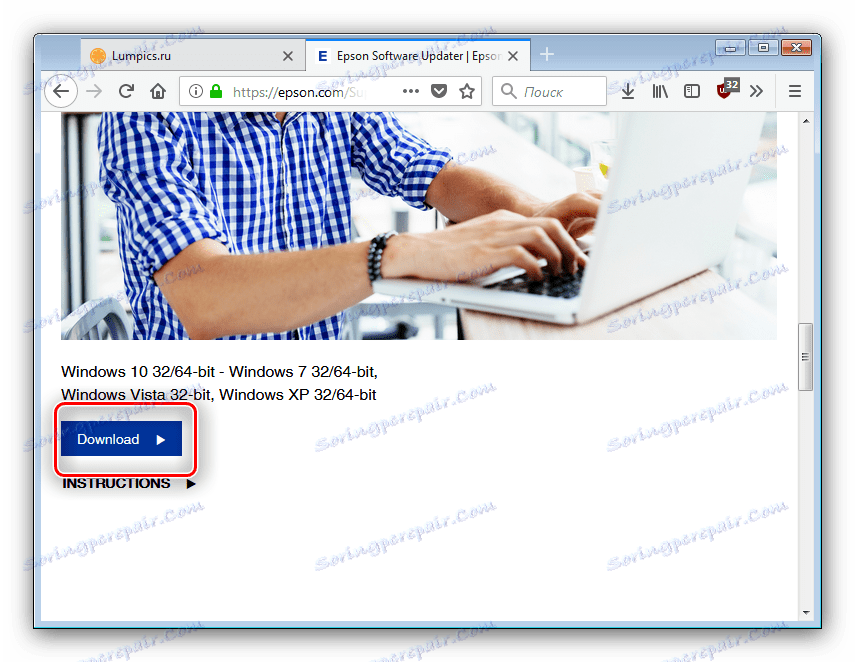
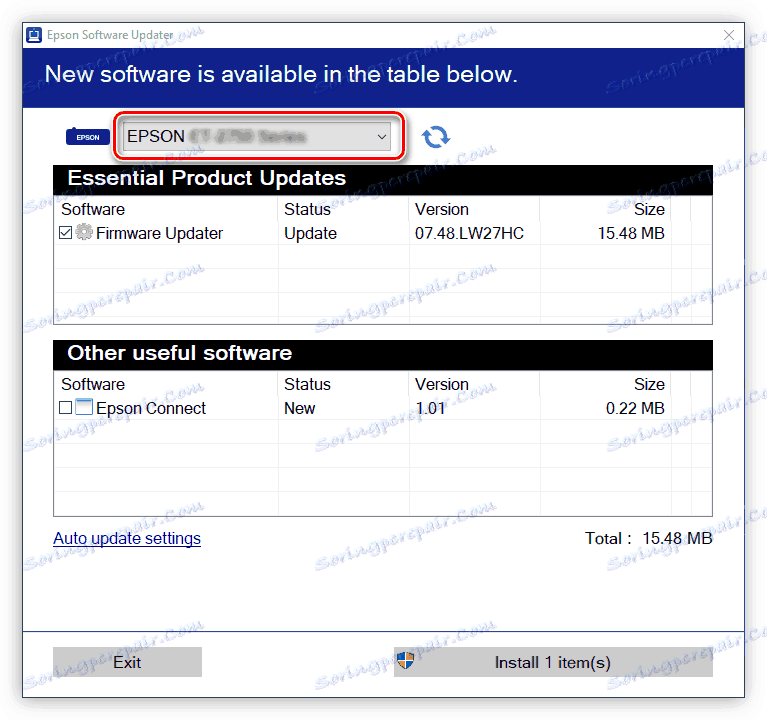
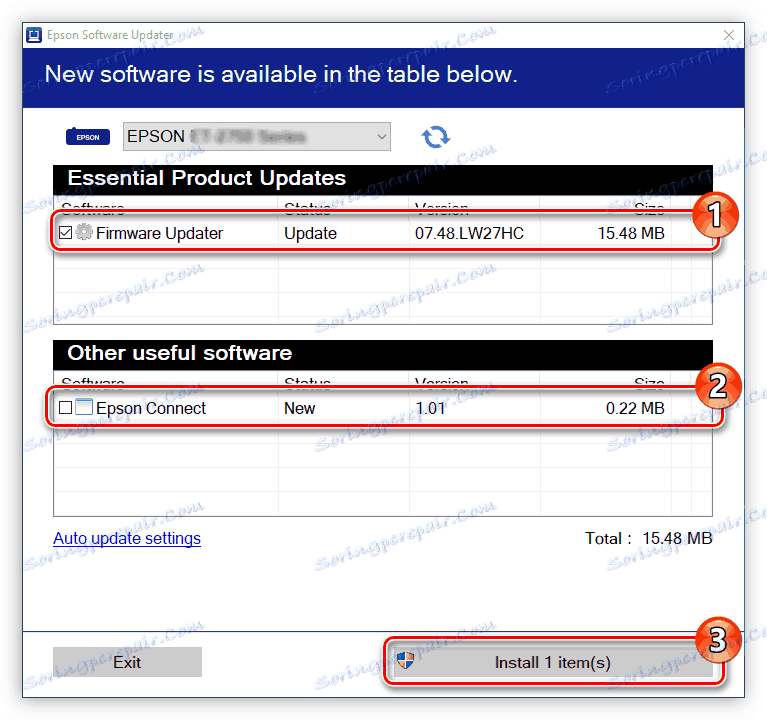
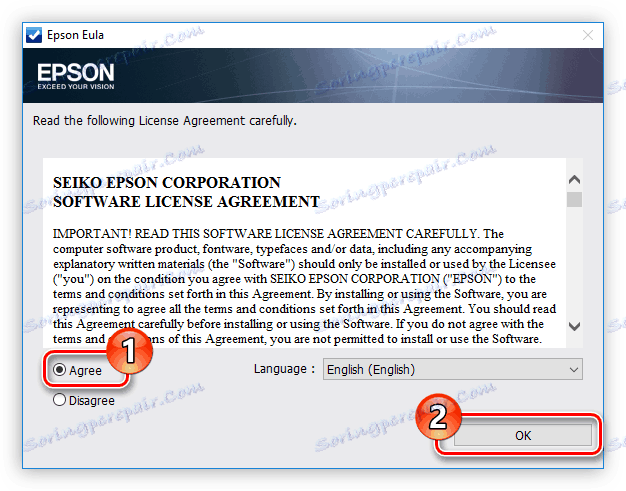
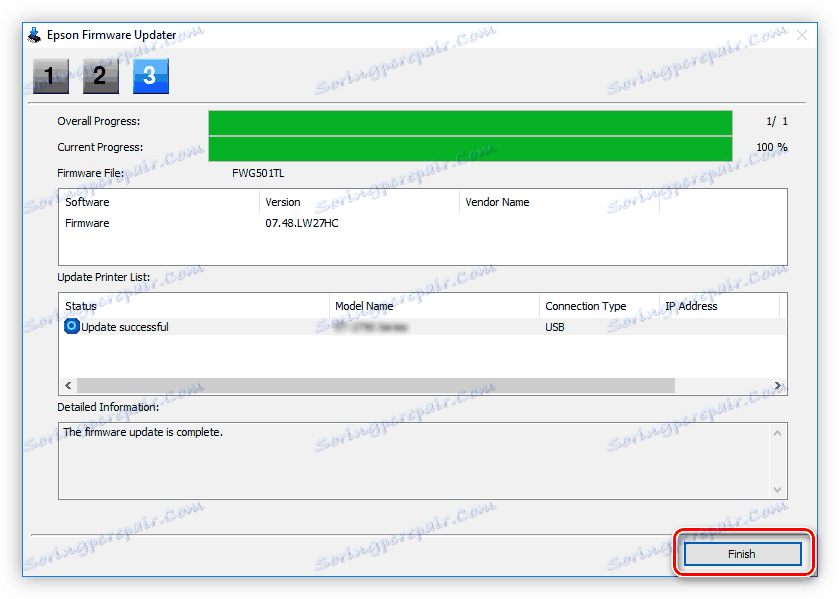
Ova metoda jamči učinkovitost i sigurnost, stoga preporučujemo da ga koristite.
Način 3: Programi razvojnih programera treće strane
Nije uvijek moguće koristiti gore opisane metode. U tom slučaju možete pomoći vozačima za instaliranje univerzalnih aplikacija iz programera trećih strana. Postoji dosta programa ove klase, ali oni rade prema istom principu: oni skeniraju hardverske komponente, provjeravaju s bazom podataka, a zatim preuzimaju i instaliraju softver koji im je dostupan. Pripremili smo pregled najboljih rješenja ovog razreda za korisnike koji ne znaju što odabrati.
Više detalja: Vrhunski instalacijski programi za vozače
Među svim razmatranjima, posebno želimo istaknuti Rješenje Driverpack : omjer mogućnosti i praktičnosti ove aplikacije je najbolja opcija. Detaljne upute za rad s ovim programom mogu se naći u sljedećem članku.
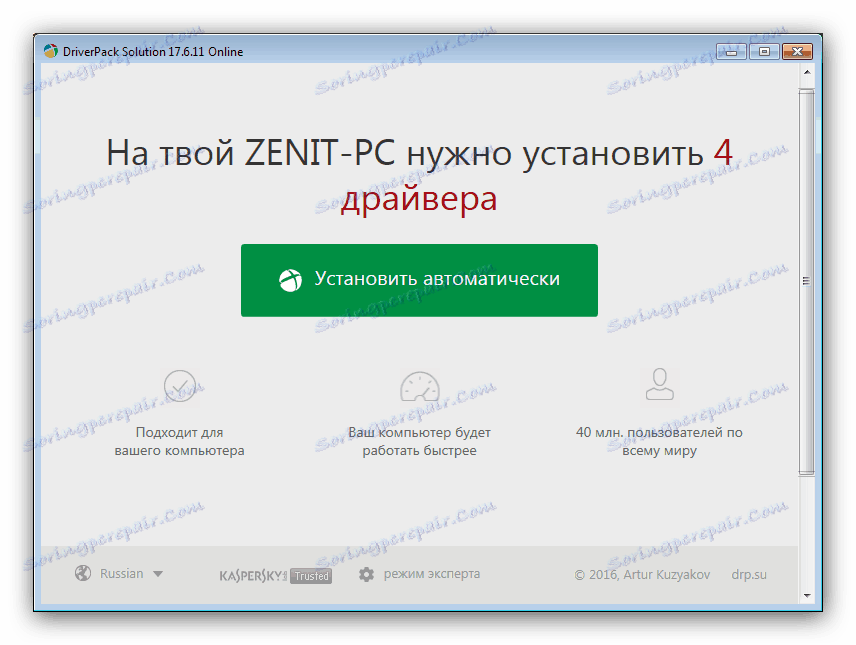
pouka: Nadogradimo upravljačke programe u programu DriverPack Solution
Metoda 4: ID oprema
Druga opcija koja ne zahtijeva instalaciju softvera treće strane jest traženje vozača pomoću jedinstvenog ID hardvera. Za predmetni uređaj izgleda ovako:
USBVID_04B8&PID_084F
Taj kôd mora biti unesen na stranicu posebnih servisa, koja će osigurati veze za preuzimanje najnovijih verzija uslužnog softvera za navedeni MFP. Više pojedinosti o ovom postupku možete pronaći u sljedećem članku. 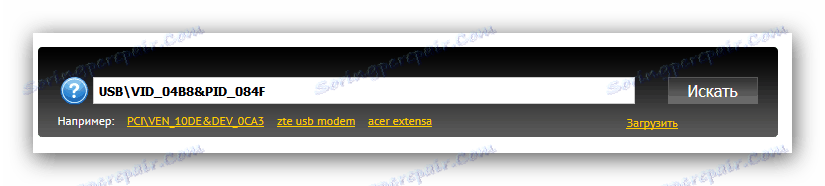
Više detalja: Tražimo vozače pomoću hardverskog ID-a
5. metoda: Windows System Tool
Ako nije moguće koristiti gore opisane opcije, izlaz je za pokretanje alata Upravitelj uređaja . Uz pregled instalirane opreme, ovaj alat također ima funkciju instalacije drivera za mnoge vrste perifernih uređaja. 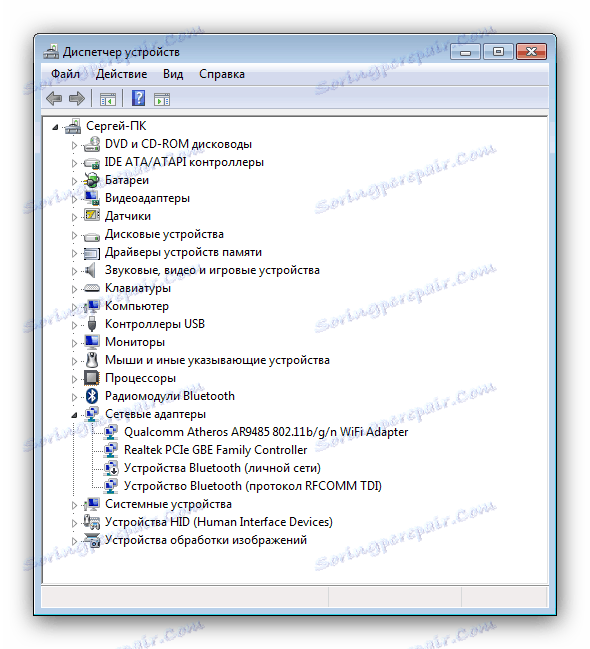
Možete naučiti kako koristiti Task Manager za instaliranje uslužnog softvera u sljedećem vodiču.
pouka: Instalirajte upravljačke programe putem "Upravitelja zadataka"
zaključak
Gore navedene pet opcija za instalaciju upravljačkih programa za Epson Stylus TX210 najpristupačniji su za prosječnog korisnika. Ako znate alternative - podijelite ih u komentarima.